CAD中me应运链条绕法怎么用?
溜溜自学 室内设计 2022-07-18 浏览:464
大家好,我是小溜,CAD软件使用者在绘图过程中少数时候需要画链条,此方法可以大大节约绘图时间。但是使用不多,很多朋友都不知道CAD中me应运链条绕法怎么用,所以本次小溜分享的方法在CAD绘制过程中应用比较广泛,在链条传递过程中都用需要。
想要更深入的了解“CAD”可以点击免费试听溜溜自学网课程>>
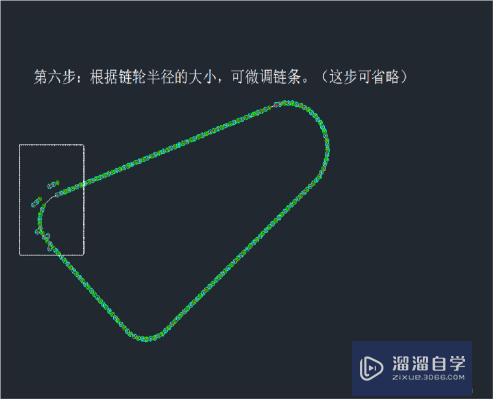
工具/软件
硬件型号:华硕无畏15
系统版本:Windows7
所需软件:CAD2013
方法/步骤
第1步
打开CAD软件,版本不受限制
(提示:如图所示为AUTOCAD2013版本,各位需要绘制的时候不需要考虑CAD版本问题,任何一款CAD,旗下各版本都可以使用)

第2步
打开软件后,点击新建按钮后,新建空白页面

第3步
图一、在空白页面上画三个圆
图二、利用工具找到切点,画切线
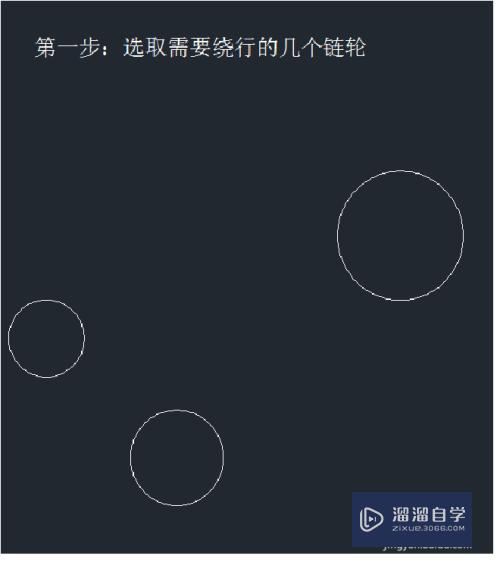
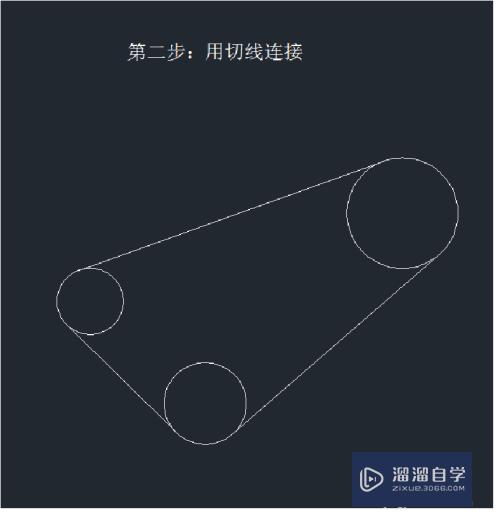
第4步
剪切掉多余圆弧,不能是连接线断开
用PE命令,将断线结合起来
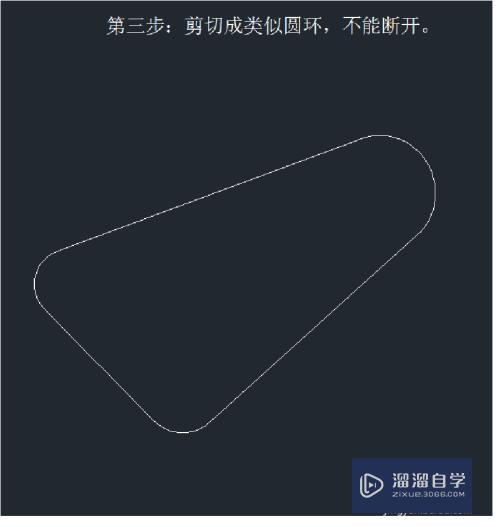
第5步
1.输送ME等分命令 2.根据提示选取对象 3.根据提示输入字母 B 4.输入要插入的块名 RS40,按两下回车。 5.指定线段长度输入25.4(两倍的RS40节距)
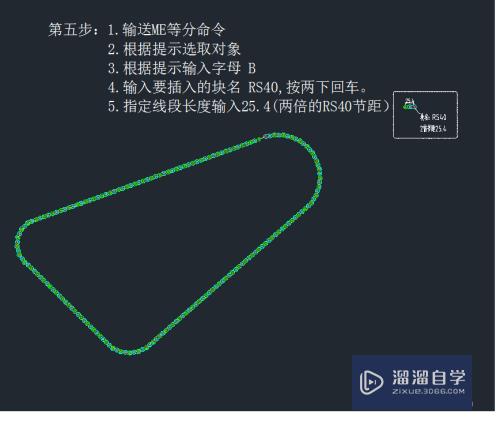
第6步
生成后,再进行微调整即可
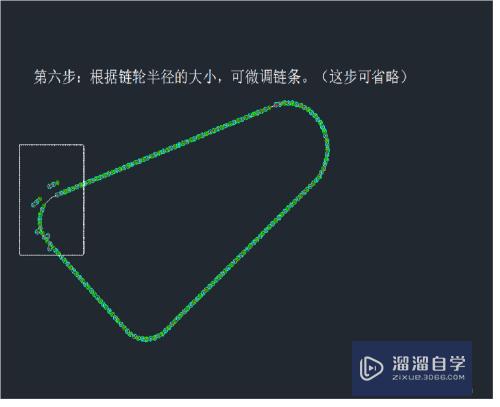
注意/提示
对于“CAD中me应运链条绕法怎么用?”相信小伙伴们都已经认真的看完了,如果大家在过程中遇到问题可以重新再看一遍,学习不是一朝一夕的,需要我们长期的练习。如果大家觉得文章不错可以持续关注溜溜自学哦。
案列实战CAD快捷键操作:W-DIV-ME
特别声明:以上文章内容来源于互联网收集整理,不得将文章内容
用于商业用途.如有关于作品内容、版权或其他问题请与溜溜网客服
联系。
相关文章
距结束 06 天 07 : 14 : 47
距结束 01 天 19 : 14 : 47
首页









